Como Transferir Arquivos de PC para PC
Artigos em Destaque
- 01 Maneira mais rápida de transferir arquivos de PC para PC
- 02 Como transferir arquivos de um PC para outro na mesma rede
- 03 Como transferir arquivos de PC para PC via WiFi (sem Internet)
- 04 Como transferir arquivos de um PC para outro usando um cabo Ethernet
- 05 Como transferir arquivos de PC para PC com/sem cabo USB
- 06 Corrigido o compartilhamento próximo não está funcionando
- 07 Os 5 principais softwares gratuitos de transferência de arquivos
- 08 Transferência de arquivos online via Nuvem
- 09 Como transferir programas instalados de um PC para outro
- 10 Como transferir o programa da unidade C para a unidade D
- 11 Como transferir o Microsoft Office para outro PC ou de um HD para outro
"Comprei recentemente um novo computador e tentei transferir arquivos do meu PC antigo para um novo com métodos básicos, mas todos são bastante lentos. Alguém pode sugerir a maneira mais rápida de transferir arquivos de PC para PC para que possa economizar o meu tempo? Obrigado!"
Como o usuário acima, você comprou recentemente um novo PC e travou a transferência de arquivos entre o seu antigo PC e o novo? Bem, mudar para um novo PC com Windows 10 pode ser um momento emocionante, especialmente quando você tem seu PC favorito nas mãos, mas o problema principal surge quando se trata de transferir os arquivos do seu antigo PC para o novo. Embora várias opções ajudarão a transferir os arquivos entre os PCs, nem todas são rápidas e confiáveis.
Portanto, para facilitar a transmissão de arquivos entre PCs, aqui estão cinco maneiras maravilhosas que realmente provarão ser a maneira mais rápida de transferir arquivos de PC para PC.
Qual é a maneira mais rápida de transferir arquivos de PC para PC
Aqui, compilamos uma lista de 5 métodos eficazes para ajudá-lo a transferir arquivos de um PC para outro em alta velocidade. Para ajudá-lo a tomar uma decisão melhor, também iremos informá-lo dos prós e contras de cada método de transferência de arquivos!
Método 1. Transferir arquivos com EaseUS Todo PCTrans (a maneira mais rápida)
"A maneira mais rápida de transferir arquivos de PC para PC" não é mais um problema com EaseUS Todo PCTrans. Esta excelente ferramenta de compartilhamento de arquivos permite aos usuários transferir todos os tipos de pastas e arquivos, incluindo vídeos, imagens, documentos, música, etc. , com apenas alguns cliques. Você pode até mesmo transferir as configurações do seu PC antigo para o novo no Windows 10/8/7. Todos os processos de transferência de arquivos podem ser feitos facilmente pela Internet ou criando um arquivo de imagem com alguns cliques .
Com uma lista impressionante de características, a ferramenta EaseUS Todo PCTrans é um software excelente que funciona de forma eficiente na transferência de arquivos. Para saber mais sobre essa ferramenta, vamos examinar mais de perto seus prós e contras!
Prós:
- Compartilhar todos os tipos de arquivos rapidamente em vários minutos
- Fácil de usar
- Não requer habilidade técnica
- Suporte técnico disponível todos os dias
- Não é necessário baixar ferramentas adicionais
- Interface perfeta para principiantes
Contras:
- A versão gratuita pode ser usada até certo limite
- Os usuários enfrentam um problema ao transferir os arquivos na mesma rede LAN
Embora a ferramenta EaseUS Todo PCTrans tenha poucos contras, o punhado de prós torna esta ferramenta digna de consideração !!
Passo 1. Abra o EaseUS Todo PCTrans nos dois computadores. Escolha "PC para PC" para ir ao próximo passo.

Passo 2. Escolha este PC como um PC novo ou antigo. Conecte dois PCs através da rede, digitando a senha ou o código de verificação do PC de destino. Além disso, certifique-se de ter escolhido a direção de transferência correta e clique em "Conectar" para continuar.
O código de verificação está no canto superior direito da tela principal "PC para PC" no computador de destino.

Passo 3. Depois, escolha "Arquivos" e selecione os arquivos a serem transferidos.

Passo 4. Selecione os arquivos específicos conforme desejar. Além disso, você pode clicar no ícone Configurações para personalizar o caminho de armazenamento para os dados transferidos.
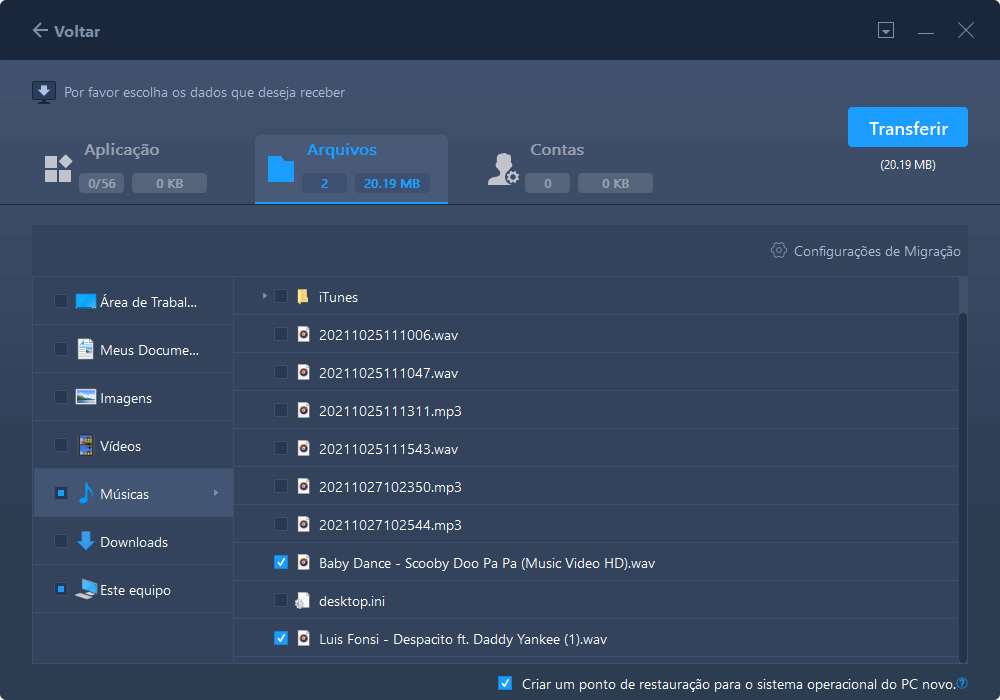
Passo 5. Agora, clique em "Transferir" para começar a transferir arquivos do PC para o PC. O tamanho do arquivo determina o tempo de transferência. Espere pacientemente.

Método 2. Transferir arquivos rapidamente com compartilhamento de arquivo
O compartilhamento de arquivos é a prática geral de disponibilizar os arquivos do PC para outros usuários da rede. Em outras palavras, é o processo de fornecer acesso a mídia digital, como fotos, vídeos, documentos, músicas, programas e muito mais. O processo de Arquivo O compartilhamento pode ser feito por vários métodos que envolvem armazenamento em nuvem, e-mail, dispositivos externos, ferramentas de terceiros e assim por diante.Além disso, se você deseja compartilhar arquivos com várias pessoas ao mesmo tempo, pode criar seu próprio site de compartilhamento de arquivos.
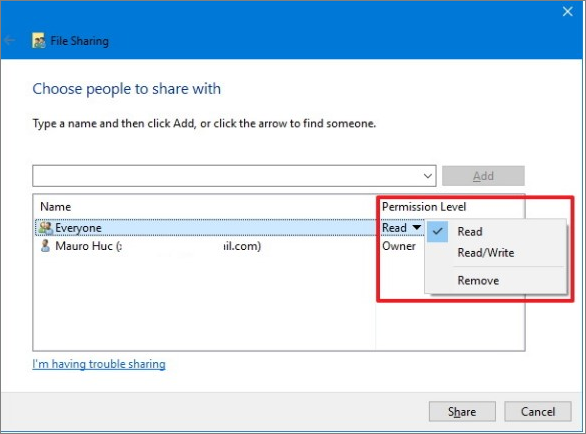
O compartilhamento de arquivo tem as suas próprias contras e prós que involvem:
Prós:
- Promove acesso a todos os tipos de mídia
- Elimina várias versões de arquivo
- Usar uma plataforma de compartilhamento de arquivo pode poupar dinheiro
- Conveniente e rápido
- Pode oferecer lhe acesso a materiais não publicados
Contras:
- Requer velocidade de banda larga suficiente
- Risco mais alto de arquivo ser compartilhado em público
Método 3. Usar armazenamento de nuvem para transferir arquivos de PC para PC
Outra forma mais rápida de transferir arquivos de PC para PC é o Armazenamento em nuvem. Várias plataformas de Armazenamento em nuvem, como Google Drive, Dropbox e OneDrive ajudam os usuários a compartilhar os arquivos entre PCs de maneira conveniente. Todas as plataformas de armazenamento em nuvem oferecem um grande espaço de armazenamento onde você pode armazenar facilmente seus arquivos por um período prolongado. Enquanto o Google Drive oferece 15 GB de armazenamento gratuito, o Dropbox permite fazer upload de até 2 GB. Você pode gerenciar o acesso a todos ou aos arquivos selecionados e enviar o link de download para quem quiser.
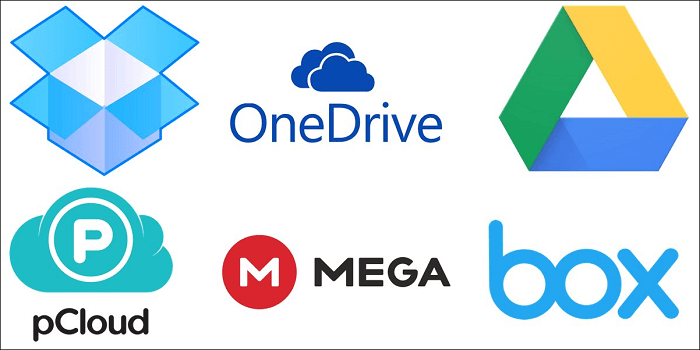
Prós:
- É acessível em qualquer lugar
- Fácil de restaurar dados
- Acessível e escalável
- Permite que você colabore com vários usuários ao mesmo tempo
Contras:
- Pode drenar banda larga
- Vulnerável a ataques
- Possivelmente não funciona na conexão lenta da internet
Método 4. Usar email para transferir arquivos em alta velocidade
Se você está procurando a maneira mais rápida de transferir arquivos de PC para PC, o e-mail pode ser uma boa opção. Compartilhar arquivos por e-mail é a opção certa para você, pois oferece uma maneira fácil de transferir até 10 MB de dados direto para o caixa de entrada do destinatário. Ao compartilhar arquivos por e-mail, certifique-se de considerar o tamanho da caixa de entrada do destinatário também, porque geralmente é limitado. Em geral, a transferência de arquivos por e-mail é rápida, mas não ideal para compartilhar arquivos grandes devido aos limites de tamanho de arquivo.
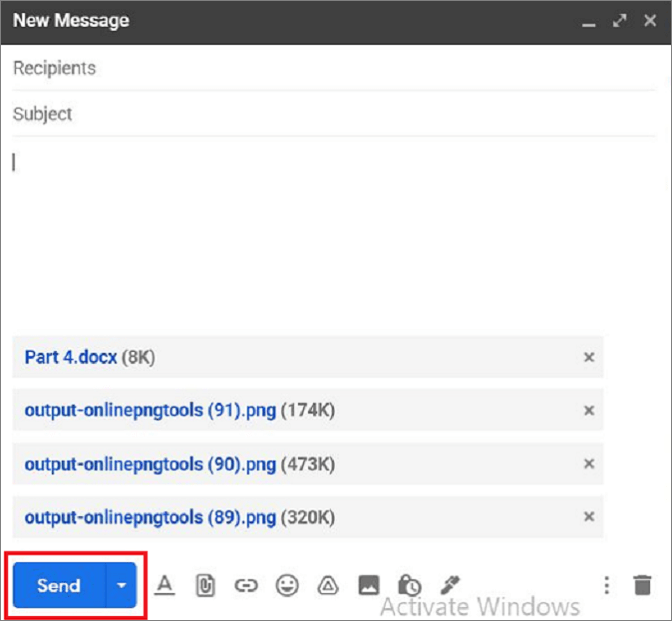
Prós:
- Torna compartilhamento de arquivo fácil e rápido
- Gratuito de usar
- Fácil de baixar
- Simples e fácil de usar
Contras:
- Precisar de conexão de internet estável
- Os vírus são desseminados facilmente via eamil
- Emails não suportam anexos de arquivos grandes
Método 5. Outra maneira rápida - Usar dispositivos externos
Dispositivos externos são outra opção que pode provar ser uma solução perfeita para a maneira mais rápida de transferir arquivos de PC para PC. Usar dispositivos externos pode ajudá-lo a transferir dados maiores em comparação com e-mails. Para transferir arquivos através de dispositivos externos, você só precisa copie os dados do dispositivo do seu PC antigo e copie e cole no novo PC. Como todos os outros métodos acima, os Dispositivos externos têm alguns prós e contras que envolvem:

Prós:
- Espaço de armazenamento excelente
- Portabilidade
- Você não precisa de rede para transferir arquivos
- Suporta transferência rápida de arquivos
- Fácil de usar
Contras:
- Dispositivos externos rompem-se facilmente
- Sobreaquecimento
- Cabos externos ou adaptadores de energia são necessários
Qual é a maneira mais rápida de transferir arquivos entre dois PCs
Agora que você conheceu todos os métodos pelos quais você pode transferir arquivos entre dois PCs, vamos comparar todos os métodos. A tabela abaixo mencionada o ajudará a escolher a maneira mais rápida de transferir arquivos entre dois PCs:
| Ponto de comparação | EaseUS Todo PCTrans | Compartilhamento de arquivo | Armazenamento de nuvem | Dispositivos externos | |
|---|---|---|---|---|---|
| Requisito de rede | Sim | Sim | Sim | Sim | Não |
| Velocidade | Rápida | Requer velocidade de banda larga suficiente | Rápida | Rápida | Rápida |
| Capacidade | Pode transferir arquivos grandes | Pode transferir arquivos grandes | Pode transferir arquivos grandes mas fornece capacidade limitada de armazenamento | Transfira até 10 MB de dados | Pode transferir arquivos grandes |
| Ease of Use | Sim | Sim | Sim | Sim | Sim |
Conclusão
Cada um dos métodos de compartilhamento de arquivos acima tem seus próprios prós e contras, então você pode optar por qualquer um dos métodos dependendo de seus requisitos, mas certifique-se primeiro de considerar se você precisa compartilhar o arquivo com ou sem uma conexão de rede. , recomendamos que você use a ferramenta EaseUS Todo PCTrans para compartilhar os arquivos com uma conexão de rede, mas se você deseja compartilhar os arquivos sem uma conexão de rede, dispositivos Externos realmente provarão ser a melhor opção.
Este artigo ajudou você?
Artigo Relacionado
-
Por que não consigo desinstalar o Ubisoft Connect
![author icon]() Leonardo 2024-09-29
Leonardo 2024-09-29 -
Transferir arquivos do PC para o cartão SD [3 maneiras mais rápidas] 🔥
![author icon]() Leonardo 2024-09-29
Leonardo 2024-09-29 -
Como Transferir Arquivos do Google Drive para o OneDrive [Guia Definitivo]
![author icon]() Leonardo 2024-11-27
Leonardo 2024-11-27 -
3 maneiras de compartilhar e transferir arquivos entre dois PCs no Windows 10
![author icon]() Jacinta 2024-09-29
Jacinta 2024-09-29